电脑上如何查看显卡配置 win10怎么查看电脑显卡配置
发布时间:2024-05-11 13:02:21 浏览数:
在使用电脑过程中,了解电脑的硬件配置是非常重要的,尤其是对于一些需要高性能的应用程序和游戏来说,而显卡作为电脑性能的关键组成部分之一,其配置信息更是不容忽视的。在Windows 10系统中,查看电脑的显卡配置并不复杂,只需要简单的几步操作就可以轻松获取。下面就让我们一起来了解一下,在电脑上如何查看显卡配置。
具体方法:
1.打开电脑,进入到系统桌面,选中此电脑图标点击鼠标右键。

2.选择右键菜单中的管理选项,进入到计算机管理中。
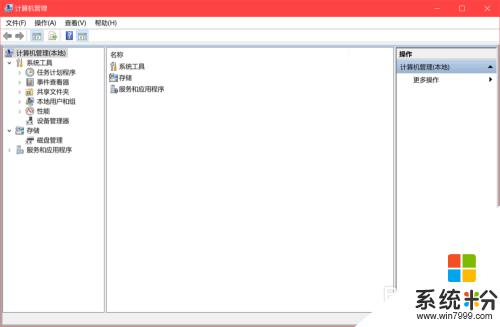
3.在窗口左侧菜单中选择系统工具,再点击下拉选项中的设备管理器。
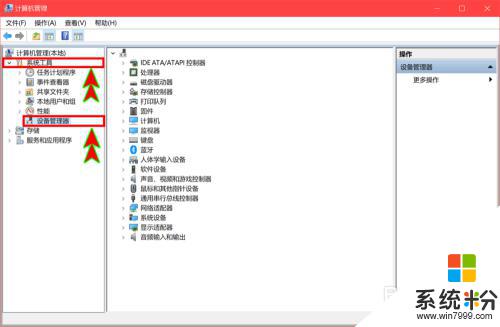
4.在右侧显示的设备中找到并点击显示适配器选项,打开下拉选项。
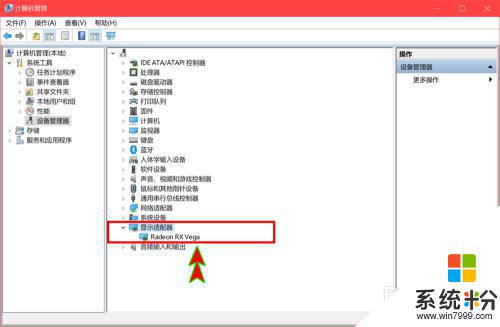
5.在下拉选项中就可以看到电脑显卡,选择显卡后点击鼠标右键。
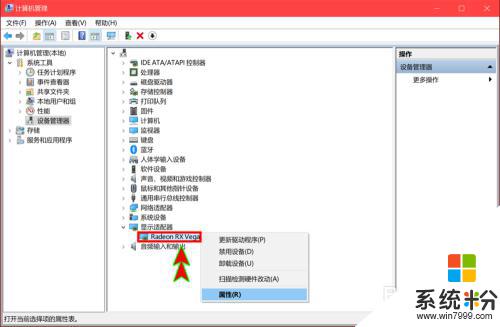
6.选择右键菜单中的属性选项,就可以查看到显卡的基本属性信息了。
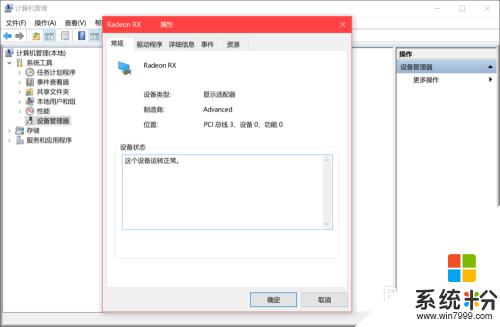
以上就是关于电脑上如何查看显卡配置的全部内容,如果您遇到类似情况,可以按照以上方法解决。